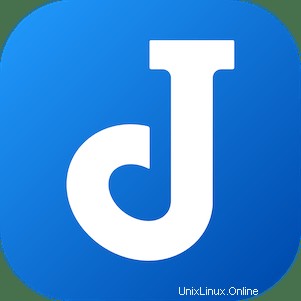
V tomto tutoriálu vám ukážeme, jak nainstalovat Joplin na Ubuntu 20.04 LTS. Pro ty z vás, kteří to nevěděli, Joplin je open-source aplikace, která je populárně považována za alternativu Evernote . Jeho rozhraní je intuitivní a umožňuje uživatelům vytvářet poznámky a seznamy úkolů pouhými několika kliknutími a organizovat je do různých poznámkových bloků. Joplin podporuje multiplatformní aplikace dostupné pro Microsoft Windows, Linux, macOS, Android a iOS.
Tento článek předpokládá, že máte alespoň základní znalosti Linuxu, víte, jak používat shell, a co je nejdůležitější, hostujete svůj web na vlastním VPS. Instalace je poměrně jednoduchá a předpokládá, že běží v účtu root, pokud ne, možná budete muset přidat 'sudo ‘ k příkazům pro získání oprávnění root. Ukážu vám krok za krokem instalaci aplikace Joplin Note-take na Ubuntu 20.04 (Focal Fossa). Můžete postupovat podle stejných pokynů pro Ubuntu 18.04, 16.04 a jakoukoli jinou distribuci založenou na Debianu, jako je Linux Mint.
Předpoklady
- Server s jedním z následujících operačních systémů:Ubuntu 20.04, 18.04 a jakákoli jiná distribuce založená na Debianu, jako je Linux Mint.
- Abyste předešli případným problémům, doporučujeme použít novou instalaci operačního systému.
uživatel sudo bez oprávnění rootnebo přístup kuživateli root. Doporučujeme jednat jakonerootový uživatel sudo, protože však můžete poškodit svůj systém, pokud nebudete při jednání jako root opatrní.
Nainstalujte Joplin na Ubuntu 20.04 LTS Focal Fossa
Krok 1. Nejprve se ujistěte, že všechny vaše systémové balíčky jsou aktuální, spuštěním následujícího apt příkazy v terminálu.
sudo apt update sudo apt upgrade sudo apt install apt-transport-https dirmngr
Krok 2. Instalace Joplin na Ubuntu 20.04.
- Nainstalujte Joplin pomocí oficiálního skriptu.
Ve výchozím nastavení není Joplin k dispozici v základním úložišti Ubuntu 20.04. Nyní spusťte následující příkaz a stáhněte si instalační program skriptu Joplin do svého systému Ubuntu:
wget -O - https://raw.githubusercontent.com/laurent22/joplin/dev/Joplin_install_and_update.sh | bash
- Nainstalujte Joplin pomocí správce balíčků Snap.
Pokud balíček snapd ještě není nainstalován, můžete jej nainstalovat spuštěním následujícího příkazu:
sudo apt install snapd
Pro instalaci Joplin jednoduše použijte následující příkaz:
sudo snap install joplin-james-carroll
Krok 3. Přístup k Joplin na Ubuntu.
Po úspěšné instalaci spusťte na ploše následující cestu, kterou otevřete s cestou:Aktivity -> Zobrazit aplikace -> Joplin
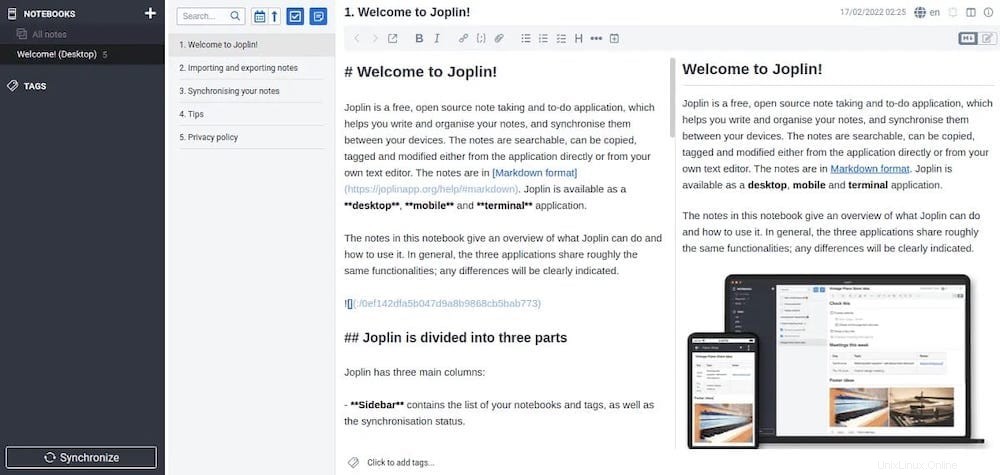
Blahopřejeme! Úspěšně jste nainstalovali Joplin. Děkujeme, že jste použili tento návod k instalaci aplikace Joplin pro psaní poznámek v systému Ubuntu 20.04 LTS Focal Fossa. Pro další pomoc nebo užitečné informace doporučujeme zkontrolovat oficiální webové stránky Joplin.